Samsung LS19MEDSF/XAA, LS19MEBSBD/XAA, LS17MEDSF/XAA, LS17MEBSBD/XAA User Manual
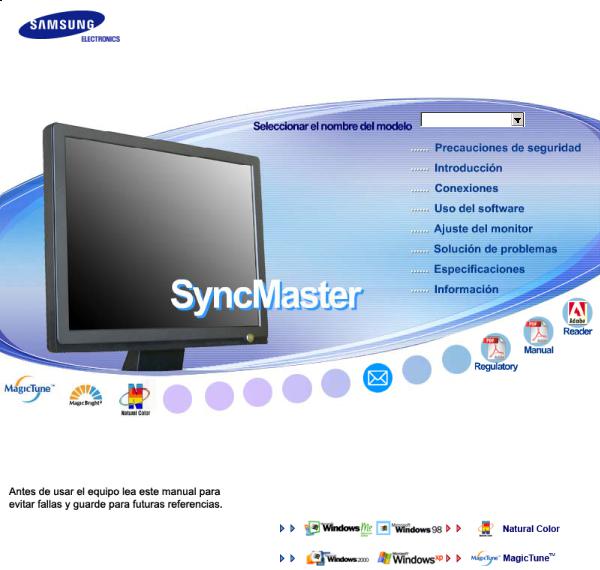
SyncMaster 731B / 931B / 731BF / 931BF
Instalación del controladorInstalación del programa

Anotación
Negligencia en el cumplimiento de las indicaciones señaladas por este símbolo podría ocasionar daños físicos o perjuicios al equipo.
Prohibido |
Es importante leer y entender en todo momento |
No desensamblar |
Desconectar el enchufe del tomacorriente |
No tocar |
Conectar a tierra para prevenir una descarga eléctrica |
|
|
Encendido
Cuando no use el computador durante largos periodos de tiempo, ajústelo a DPMS.
Si usa un protector de pantalla, póngalo al modo de pantalla activa.
No use un enchufe estropeado o flojo.
Esto podría originar una descarga eléctrica o fuego.

No jale el enchufe del cordón ni toque el enchufe con las manos mojadas.
Esto podría originar una descarga eléctrica o fuego.
Use sólamente conectores y receptáculos apropiados para hacer la conexión a tierra.
Una conexión a tierra inapropiada podría causar una descarga eléctrica o una avería en el equipo.
Apriete firmemente el enchufe del cable de alimentación de manera que no se afloje.
Una conexión incorrecta podría provocar un incendio.
No doble excesivamente el enchufe ni el cordón, tampoco coloque objetos pesados sobre él, esto podría ocasionar daños.
Esto podría originar una descarga eléctrica o fuego.
No conecte muchas extensiones o enchufes a un tomacorriente.
Esto podría ocasionar fuego.
Instalación
Póngase en contacto con un centro de servicio técnico autorizado cuando instale el monitor en un lugar expuesto a gran cantidad de polvo, temperaturas extremas, alto nivel de humedad y productos químicos, y en lugares donde el producto se vaya a utilizar las 24 del día, como aeropuertos, estaciones, etc.
El incumplimiento de estas indicaciones puede causar serios desperfectos en el monitor.
Ponga el monitor en un lugar con poca humedad y un mínimo de polvo.
Podría producirse un corto circuito o fuego en el interior del monitor.
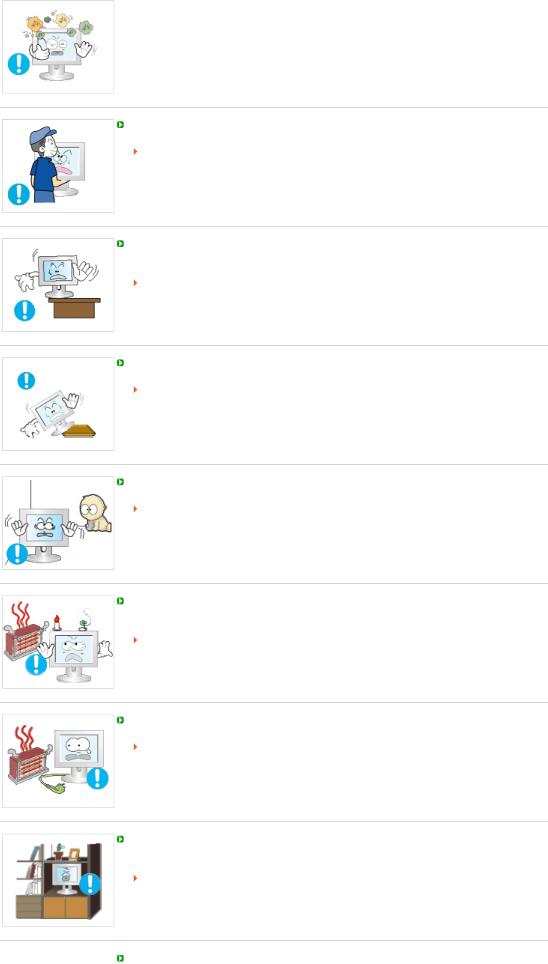
No deje caer el monitor cuando lo mueva.
Esto podría causar daño al producto o al cuerpo humano.
Instale la base del monitor en una vitrina o un estante de tal manera que la base no sobresalga.
Una caída del producto podría dañar éste o causar lesiones físicas.
No coloque el aparato en una superficie pequeña o inestable.
Coloque el aparato en una superficie lisa y estable, ya que el aparato puede caer y producir lesiones a alguien que pase junto a él, especialmente a los niños.
No deje el aparato en el suelo.
Una persona (especialmente un niño) podría tropezar con él.
Mantenga alejados del aparato todos los objetos inflamables como velas, insecticidas o cigarrillos.
Podría provocar un incendio.
Mantenga el cable de alimentación alejado de las fuentes de calor.
Un aislamiento fundido podría provocar un incendio o una descarga eléctrica.
No instale el aparato en lugares mal ventilados, como por ejemplo unas estanterías, un armario, etc.
Un aumento de la temperatura interna puede causar un incendio.
Coloque el monitor cuidadosamente.

Podría dañarse o romperse.
No asiente el monitor sobre la pantalla.
Se podría dañar la superficie TFT-LCD.
La instalación de un soporte de pared debe hacerse por un instalador profesional calificado.
La instalación por parte de personal incompetente puede dar lugar a lesiones. Use siempre el dispositivo de montaje especificado en el manual del propietario.
Cuando instale el equipo, procure guardar una distancia de más de 10 cm desde la pared para facilitar la ventilación.
Una ventilación inadecuada puede causar un aumento de la temperatura interna del producto que da como resultado que los componentes tengan una vida útil más corta y el rendimiento sea menor.
Limpieza y utilización
Cuando limpie la caja del monitor o la superficie del TFT-LCD, limpie con una tela suave, ligeramente mojada.
No rocíe detergente directamente sobre el monitor.
Puede causar daños, una descarga eléctrica o un incendio.
Use el detergente recomendado con una tela suave.
Si el conector entre el enchufe y el pin está oxidado o sucio, límpielo apropiadamente con una tela seca.
Un conector sucio puede causar una descarga eléctrica o fuego.

No olvide desenchufar el cable de alimentación antes de limpiar el producto.
Podría provocar un incendio o una descarga eléctrica.
Desenchufe el cable de alimentación de la toma de corriente y seque el aparato con un paño suave y seco.
No utilice ningún producto químico como cera, benzol, alcohol, disolventes, insecticida, ambientador de aire, lubricante o detergente.
Póngase en contacto con un Centro de servicios o de Atención al cliente para realizar la limpieza del interior una vez al año.
Mantenga limpio el interior del aparato.
El polvo acumulado en el interior durante un período de tiempo prolongado puede provocar un funcionamiento incorrecto o un incendio.
Otros
No retire la cubierta (o la tapa posterior).
Esto podría originar una descarga eléctrica o fuego.
Solicite la revisión al personal calificado de reparaciones y mantenimiento.
Si su monitor no funciona normalmenteen particular, si hay algunos sonidos inusuales o sale algún olor del interiordesconéctelo inmediatamente y contáctese con un centro de venta autorizado o un centro de servicios.
Esto podría originar una descarga eléctrica o fuego.
Mantenga el aparato alejado de lugares expuestos a petróleo, humo o humedad; no lo instale en el interior de un vehículo.
Esto podría causar un funcionamiento incorrecto, una descarga eléctrica o fuego. Evite especialmente la utilización del monitor cerca del agua o al aire libre donde podría estar expuesto a la nieve o a la lluvia.
Si se cae el monitor o se daña la cubierta, apáguelo y desenchufe el cordón de suministro eléctrico. A continuación, consulte al Centro de Servicio.
El monitor puede funcionar incorrectamente, provocando una descarga eléctrica o un fuego.
Mantenga la unidad apagada cuando haya truenos y relámpagos en el exterior, y no permita que el monitor deje de utilizarse durante un período de tiempo prolongado.

El monitor puede funcionar incorrectamente, provocando una descarga eléctrica o un fuego.
No intente mover el monitor tirando solamente del cable o del cable de señal.
Esto podría causar averías, descarga eléctrica o fuego debido al daño del cable.
No mueva el monitor a la izquierda o a la derecha jalando sólamente el cordón o el cable de señal.
Esto podría causar averías, descarga eléctrica o fuego debido al daño del cable.
No cubrir las rejillas de ventilación del gabinete del monitor.
Una mala ventilación podría causar averías o fuego.
No coloque objetos contenedores de agua, productos químicos o pequeños objetos de metal sobre el monitor.
Esto podría causar un funcionamiento incorrecto, una descarga eléctrica o fuego. Si entra en el monitor cualquier sustancia extraña, desenchufe el cordón de suministro eléctrico y consulte al Centro de Servicio.
Mantenga el aparato alejado de aerosoles químicos combustibles y sustancias inflamables.
Esto podría causar una explosión o fuego.
Nunca meta algo metálico en las aberturas del monitor.
Esto podría causar una descarga eléctrica, fuego o lesiones.
No introduzca objetos de metal como la punta de un destornillador, un cable o un taladro, ni objetos inflamables como papel o cerillas en los orificios de ventilación, conectores de altavoces o puertos AV.
Podría provocar un incendio o una descarga eléctrica.
Si se introducen sustancias extrañas o se vierte agua en el aparato ,apague éste, desenchúfelo y póngase en contacto con un centro de servicio técnico.
Si el aparato muestra una imagen fija durante un largo período de tiempo, puede quedar una imagen residual o cierta indefinición.

Establezca el modo de ahorro de energía o configure un protector de pantalla con una imagen en movimiento, cuando sea necesario dejar desatendido el monitor durante un largo período de tiempo.
Ajuste la resolución y la frecuencia a los niveles apropiados para el modelo.
Los niveles inadecuados de resolución y de frecuencia pueden dañar la vista del usuario.
17 pulgadas (43 cm) - 1280 x 1024
19 pulgadas (48 cm) - 1280 x 1024
Mirar el monitor continuamente desde una corta distancia puede causar daños en la vista.
Para evitar la tensión del ojo, tome un descanso de al menos cinco minutos después de cada hora de uso del monitor.
No instale el producto en una superficie inestable, desigual o que pueda experimentar vibraciones.
Una caída del producto podría dañar éste o causar lesiones físicas.
El uso del producto en una ubicación que experimente vibraciones puede acortar la vida útil del aparato o provocar un incendio.
Cuando quiera desplazar el monitor, apáguelo y desenchúfelo de la toma de corriente. Cerciórese de que todos los cables, incluyendo el cable de la antena y los cables de conexión con otros dispositivos, estén desconectados antes de mover el monitor.
No desconectar correctamente un cable puede dañarlo y provocar un incendio o una descarga eléctrica.
Coloque el aparato fuera del alcance de los niños ya que podrían estropearlo si se suben encima.
La caída del aparato puede causar daños físicos o incluso la muerte.
Si no va a utilizar el producto durante un período de tiempo prolongado, desenchufe el cable de alimentación.
Podría producir emisiones de calor por la acumulación de polvo o la disminución del aislamiento que causaran descargas eléctricas o un incendio.
No deposite los objetos favoritos de los niños (o cualquier otro objeto que pueda resultarles atractivo) encima del aparato.

Los niños pueden intentar subirse al aparato para coger el objeto.
El aparato puede caer y causar lesiones físicas o incluso la muerte.
Eliminación correcta de este producto
(material eléctrico y electrónico de descarte) - Europa solamente
(Aplicable en la Unión Europea y en países europeos con sistemas de recogida selectiva de residuos)
La presencia de esta marca en el producto o en el material informativo que lo acompaña, indica que al finalizar su vida útil no deberá eliminarse junto con otros residuos domésticos. Para evitar los posibles daños al medio ambiente o a la salud humana que representa la eliminación incontrolada de residuos, separe este producto de otros tipos de residuos y recíclelo correctamente para promover la reutilización sostenible de recursos materiales.
Los usuarios particulares pueden contactar con el establecimiento donde adquirieron el producto, o con las autoridades locales pertinentes, para informarse sobre cómo y dónde pueden llevarlo para que sea sometido a un reciclaje ecológico y seguro.
Los usuarios comerciales pueden contactar con su proveedor y consultar las condiciones del contrato de compra. Este producto no debe eliminarse mezclado con otros residuos comerciales.

INFORMACIÓN de PRODUCTO (Libre de retención de imágenes)
Los monitores de LCD y las TV pueden tener retención de la imagen al cambiar desde una imagen a otra, especialmente después de visualizar una imagen inmóvil durante mucho tiempo. Esta guía describe el uso correcto de los productos LCD para protegerlos contra la retención de imágenes.
Garantía
La garantía no cubre ningún daño causado por la retención de imágenes. La garantía no cubre el desgaste de la pantalla.
Qué es la Retención de imágenes?
Durante el funcionamiento normal de un panel LCD, no se produce la retención de imágenes de píxeles. Sin embargo, si se visualiza la misma imagen durante mucho tiempo, se acumula una leve diferencia en carga eléctrica entre los dos electrodos que contienen el cristal líquido. Esto puede provocar la acumulación del cristal líquido en ciertas áreas de la pantalla. Como resultado, se conserva la imagen anterior al cambiar a una nueva imagen de video. Todos los productos de imagen, incluyendo las LCD, son vulnerables a la retención de imágenes. No es un defecto del producto.
Siga las sugerencias a continuación para proteger su LCD frente a la retención de imágenes
Power Off (Apagado), Screen Saver (Protector de pantalla), o Modo Power Save (Ahorro de energía)
Ejemplo)
zApague la alimentación cuando se visualice una imagen estática.
-Apague la alimentación durante 4 horas después de 24 horas de uso
-Apague la alimentación durante 2 horas después de 12 horas de uso
zUtilice un Protector de pantalla si es posible
-Se recomienda un protector de pantalla de un color o una imagen en movimiento.
zConfigure el monitor para que se apague con el esquema de alimentación de Propiedades de Pantalla del equipo informático.
Sugerencias para aplicaciones específicas
Ejemplo) Aeropuertos, estaciones de tránsito, mercados bursátiles, bancos, y sistemas de control
Se recomienda configurar el subprograma Pantalla del sistema como se indica a continuación:
Visualizar la información junto con la imagen de un Logotipo o en movimiento.
Ciclo: Visualizar la información durante 1 hora seguida por la visualización del Logotipo o la imagen móvil durante 1 minuto.
Cambiar la información del color periódicamente (Usar 2 colores distintos).
Ejemplo) Rotar la información del color con 2 colores cada 30 minutos.
Evitar el uso de una combinación de caracteres y de color del fondo con gran diferencia de luminiscencia.
Evitar el uso de los colores grises, que pueden causar fácilmente la retención de imágenes.
z Evitar: Colores con gran diferencia en la luminiscencia (blanco y negro, gris) Ejemplo)
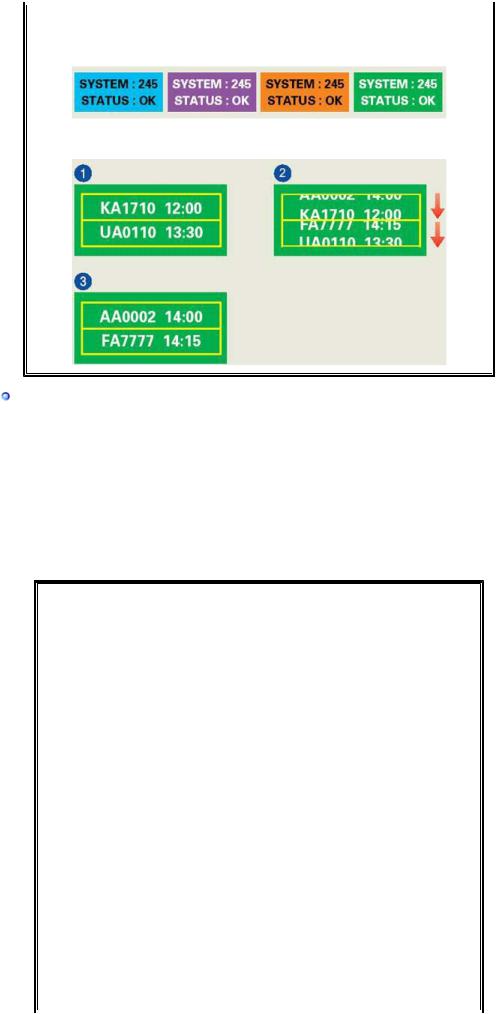
z Configuración recomendada: Colores brillantes con poca diferencia en luminiscencia
-Cambiar el color de los caracteres y el color del fondo cada 30 minutos Ejemplo)
-Cada 30 minutos, cambiar los caracteres con el movimiento.
Ejemplo)
La mejor manera de proteger el monitor frente a la retención de imágenes es configurar el PC o el sistema para usar un programa protector de pantalla cuando no se está utilizando.
La retención de imágenes puede no ocurrir cuando un panel LCD se utiliza bajo condiciones normales.
Las condiciones normales se definen como modelos de video que cambian continuamente. Cuando el panel LCD se utiliza durante mucho tiempo con un modelo fijo (más de 12 horas), puede haber una pequeña diferencia en voltaje entre los electrodos que usan el cristal líquido (LC) en un píxel.La diferencia de voltaje entre los electrodos aumenta con el tiempo, forzando al cristal líquido. Cuando ocurre esto, la imagen anterior puede verse cuando se cambia el modelo.
Para prevenir esto, debe disminuirse la diferencia del voltaje acumulado.

Este monitor LCD cumple con la norma ISO13406-2, Sin píxeles defectuosos, de Clase II.

SyncMaster 731B / 931B
Contenido del paquete
Compruebe que los siguientes elementos se incluyan con el monitor.
Si falta algún elemento, contáctese con su proveedor.
Consulte a un proveedor local para la comprar de elementos opcionales.
 Desempaque
Desempaque
Monitor
 Manual
Manual
|
Manual del usuario, CD de |
Documento de garantía |
instalación del controlador |
Guía de Instalación Rápida (no esta disponible en todas |
del monitor, del software |
las localidades) |
Natural Color, del software |
|
MagicTune™ |
 Cable
Cable

Cordón eléctrico |
Cable de señal |
 Se vende por separado
Se vende por separado
Cable DVI
Su monitor
 Parte Delantera
Parte Delantera
Botón MENU [ ] |
Abre el menú OSD. También se usa para salir del menú OSD o |
|
volver al menú anterior. |
Botón MagicBright™ |
MagicBright™ es una nueva función que proporciona un entorno de |
[ ] |
visualización óptimo, de acuerdo con el contenido de la imagen que |
|
esté viendo. En la actualidad hay 6 modos diferentes disponibles: |
|
Personal, Texto, Internet, Juego, Deporte y Película Cada modo tiene |
|
su propio valor de brillo configurado previamente. Puede seleccionar |

fácilmente una de las 6 configuraciones pulsando el botón MagicBright™.
1) Personal
Aunque los valores se han elegido con minuciosidad por nuestros ingenieros, los valores preconfigurados pueden no resultar cómodos a sus ojos dependiendo de su gusto.
Si es así, ajuste la Luminosidad y el Contraste usando el menú de OSD.
2) Texto
Apropiado para documentos o trabajos que requieren la visualización de gran cantidad de texto.
3) Internet
|
Para trabajar con una mezcla visual de texto y gráficos. |
|
4) Juego |
|
Para visualización de imágenes en movimiento, como un juego. |
|
5) Deporte |
|
Para visualización de imágenes en movimiento, como las de |
|
Deportes. |
|
6) Película |
|
Para visualización de imágenes en movimiento, como un DVD o |
|
un VCD. |
|
>> Haga clic aquí para ver una secuencia de animación. |
Botón Brillo [ ] |
Si el sistema OSD está desactivado, pulse el botón para ajustar la |
|
luminosidad. |
|
>> Haga clic aquí para ver una secuencia de animación. |
Botón de ajuste [ ] |
Ajustan los elementos del menú. |
Botón Confirmar [ ] / |
Activa el elemento de menú resaltado. / |
Botón SOURCE |
Cuando pulse el botón SOURCE, puede seleccionar la señal de video |
|
mientras que el OSD está desactivado. (Cuando se pulsa el botón de |
|
fuente para cambiar el modo de entrada aparece un mensaje en la |
|
parte superior izquierda de la pantalla que muestra el modo actual: la |
|
señal de entrada puede ser Analog, Digital.) |
|
Si se selecciona el modo Digital, se debe conectar el monitor con la |
|
tarjeta gráfica a través de un puerto DVI digital mediante el cable |
|
DVI.) |
Botón AUTO |
"Auto" permite que el monitor se autoajusta a la señal de video entrante. |
|
>> Haga clic aquí para ver una secuencia de animación. |
Botón de |
Use este botón para prender y apagar el monitor. |
encendido/apagado [ ] |
|
Indicateur d'Alimentation |
Esta luz está azul durante un funcionamiento normal y parpadea en |
|
azul cuando el monitor guarda los ajustes. |
 Vea Ahorrador de Energía, descrito en el manual, para mayor información en lo referente a las funciones de ahorro de energía. Para ahorrar energía, apague el monitor cuando no lo necesite o cuando no lo use por periodos largos de tiempo.
Vea Ahorrador de Energía, descrito en el manual, para mayor información en lo referente a las funciones de ahorro de energía. Para ahorrar energía, apague el monitor cuando no lo necesite o cuando no lo use por periodos largos de tiempo.
 Parte Posterior
Parte Posterior

 La disposición en la parte posterior del monitor podría variar de producto a producto.
La disposición en la parte posterior del monitor podría variar de producto a producto.
Puerto POWER |
Conecte el cordón de suministro eléctrico del monitor a la toma de corriente |
|
de la parte trasera del monitor. |
Puerto DVI IN |
Conecte el cable DVI al puerto DVI de la parte posterior del monitor. |
Puerto RGB IN |
Conecte el cable de señal al puerto D-sub de 15 patillas, en la parte |
|
posterior del monitor. |
Bloqueo Kensington |
El bloqueo Kensington es un dispositivo que se utiliza para fijar físicamente |
|
el sistema cuando se utiliza en un sitio público. |
|
El dispositivo de bloqueo debe adquirirse por separado. |
|
Si necesita información sobre el uso del dispositivo de bloqueo, póngase |
|
en contacto con el establecimiento donde lo haya adquirido. |
 Vea Conexión del Monitor para mayor información en lo referente a las Conexiónes de cable.
Vea Conexión del Monitor para mayor información en lo referente a las Conexiónes de cable.

SyncMaster 731BF / 931BF
Características
 RTA Monitor
RTA Monitor
RTA (Response Time Accelerator)
Función que acelera la velocidad de respuesta del panel, de modo que se consigue una visualización de la imagen más natural y definida.
RTA Act. Activa la función RTA de modo que el panel funciona a una velocidad de respuesta superior a la original.
RTA Des. Desactiva la función RTA de modo que el panel funciona a su velocidad de respuesta original.
Si apaga el panel y lo vuelve a encender después de apagar la función RTA , ésta se enciende automáticamente (ajuste de fábrica)
Contenido del paquete
Compruebe que los siguientes elementos se incluyan con el monitor.
Si falta algún elemento, contáctese con su proveedor.
Consulte a un proveedor local para la comprar de elementos opcionales.
 Desempaque
Desempaque
Monitor

 Manual
Manual
|
Manual del usuario, CD de |
Documento de garantía |
instalación del controlador |
Guía de Instalación Rápida (no esta disponible en todas |
del monitor, del software |
las localidades) |
Natural Color, del software |
|
MagicTune™ |
 Cable
Cable
Cordón eléctrico |
Cable de señal |
 Se vende por separado
Se vende por separado
Cable DVI
Su monitor
 Parte Delantera
Parte Delantera

Botón MENU [ ] |
Abre el menú OSD. También se usa para salir del menú OSD o |
|
|
volver al menú anterior. |
|
Botón MagicBright™ |
MagicBright™ es una nueva función que proporciona un entorno de |
|
[ ] |
visualización óptimo, de acuerdo con el contenido de la imagen que |
|
|
esté viendo. En la actualidad hay 6 modos diferentes disponibles: |
|
|
Personal, Texto, Internet, Juego, Deporte y Película Cada modo tiene |
|
|
su propio valor de brillo configurado previamente. Puede seleccionar |
|
|
fácilmente una de las 6 configuraciones pulsando el botón |
|
|
MagicBright™. |
|
|
1) |
Personal |
|
|
Aunque los valores se han elegido con minuciosidad por nuestros |
|
|
ingenieros, los valores preconfigurados pueden no resultar |
|
|
cómodos a sus ojos dependiendo de su gusto. |
|
|
Si es así, ajuste la Luminosidad y el Contraste usando el menú de |
|
|
OSD. |
|
2) |
Texto |
|
|
Apropiado para documentos o trabajos que requieren la |
|
|
visualización de gran cantidad de texto. |
|
3) |
Internet |
|
|
Para trabajar con una mezcla visual de texto y gráficos. |
|
4) |
Juego |
|
|
Para visualización de imágenes en movimiento, como un juego. |
|
5) |
Deporte |
|
|
Para visualización de imágenes en movimiento, como las de |
|
|
Deportes. |
|
6) |
Película |
|
|
Para visualización de imágenes en movimiento, como un DVD o |

|
un VCD. |
|
>> Haga clic aquí para ver una secuencia de animación. |
Botón Brillo [ ] |
Si el sistema OSD está desactivado, pulse el botón para ajustar la |
|
luminosidad. |
|
>> Haga clic aquí para ver una secuencia de animación. |
Botón de ajuste [ ] |
Ajustan los elementos del menú. |
Botón Confirmar [ ] / |
Activa el elemento de menú resaltado. / |
Botón SOURCE |
Cuando pulse el botón SOURCE, puede seleccionar la señal de video |
|
mientras que el OSD está desactivado. (Cuando se pulsa el botón de |
|
fuente para cambiar el modo de entrada aparece un mensaje en la |
|
parte superior izquierda de la pantalla que muestra el modo actual: la |
|
señal de entrada puede ser Analog, Digital.) |
|
Si se selecciona el modo Digital, se debe conectar el monitor con la |
|
tarjeta gráfica a través de un puerto DVI digital mediante el cable |
|
DVI.) |
Botón AUTO |
"Auto" permite que el monitor se autoajusta a la señal de video entrante. |
|
>> Haga clic aquí para ver una secuencia de animación. |
Botón de |
Use este botón para prender y apagar el monitor. |
encendido/apagado [ ] |
|
Indicateur d'Alimentation |
Esta luz está azul durante un funcionamiento normal y parpadea en |
|
azul cuando el monitor guarda los ajustes. |
 Vea Ahorrador de Energía, descrito en el manual, para mayor información en lo referente a las funciones de ahorro de energía. Para ahorrar energía, apague el monitor cuando no lo necesite o cuando no lo use por periodos largos de tiempo.
Vea Ahorrador de Energía, descrito en el manual, para mayor información en lo referente a las funciones de ahorro de energía. Para ahorrar energía, apague el monitor cuando no lo necesite o cuando no lo use por periodos largos de tiempo.
 Parte Posterior
Parte Posterior
 La disposición en la parte posterior del monitor podría variar de producto a producto.
La disposición en la parte posterior del monitor podría variar de producto a producto.
Puerto POWER |
Conecte el cordón de suministro eléctrico del monitor a la toma de corriente |
|
de la parte trasera del monitor. |
Puerto DVI IN |
Conecte el cable DVI al puerto DVI de la parte posterior del monitor. |
Puerto RGB IN |
Conecte el cable de señal al puerto D-sub de 15 patillas, en la parte |
|
posterior del monitor. |
Bloqueo Kensington |
El bloqueo Kensington es un dispositivo que se utiliza para fijar físicamente |
|
el sistema cuando se utiliza en un sitio público. |
|
El dispositivo de bloqueo debe adquirirse por separado. |
|
Si necesita información sobre el uso del dispositivo de bloqueo, póngase |
|
en contacto con el establecimiento donde lo haya adquirido. |
 Vea Conexión del Monitor para mayor información en lo referente a las Conexiónes de cable.
Vea Conexión del Monitor para mayor información en lo referente a las Conexiónes de cable.

SyncMaster 731B / 931B / 731BF / 931BF
Conexión de cables
Conecte el cordón de suministro eléctrico del monitor a la toma de corriente de la parte trasera del monitor.
Enchufar el cordón de suministro eléctrico del monitor a un tomacorriente cercano.
Usando el conector D-sub (analógico) en la tarjeta de vídeo.
- Conecte el cable de señal al puerto D-sub de 15 patillas, en la parte posterior del monitor.
 [RGB IN]
[RGB IN]
Usando el conector DVI (digital) en la tarjeta de vídeo.
- Conecte el cable DVI al puerto DVI de la parte posterior del monitor.
 [DVI IN]
[DVI IN]
Conectado a un ordenador Macintosh.
- Conecte el monitor al equipo Macintosh usando el cable de conexión D-sub.
Si utiliza un modelo antiguo de Macintosh, conecte el monitor y el Macintosh mediante un adaptador para Macintosh (se vende por separado).
Si el monitor y el ordenador están conectados, puede encenderlos y utilizarlos.
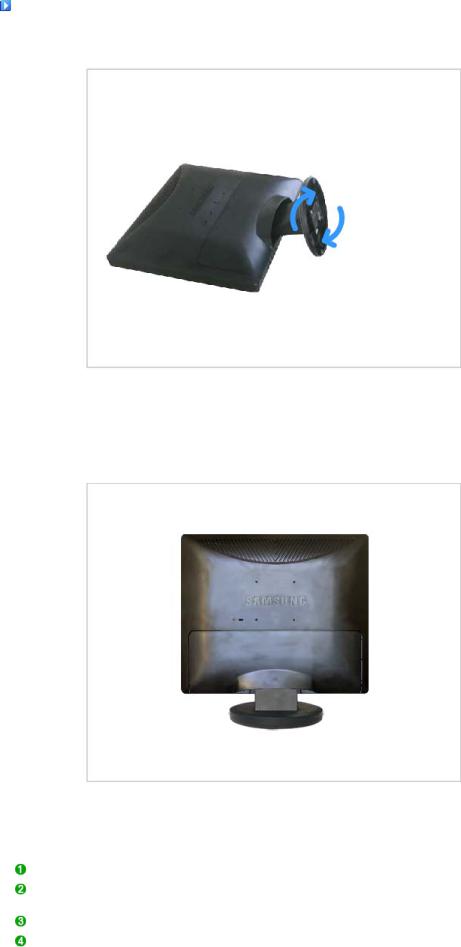
Uso del soporte
 Montaje del monitor
Montaje del monitor
Monitor y Parte inferior
 Cómo montar una base
Cómo montar una base
Este monitor admite la base de montaje de 75 mm x 75 mm compatible con VESA.
A.Monitor
B.Base para montaje (Se vende por separado)
Apague el monitor y desconecte el cable de alimentación eléctrica.
Ponga el monitor LCD con la pantalla hacia abajo sobre una superficie plana protegiendo la pantalla con un cojín.
Quite los cuatro tornillos y después retire la base del monitor LCD.
Alinee la base de montaje con los agujeros de la base de la tapa trasera y asegúrela con los cuatro tornillos que vienen con el brazo articulado, la repisa de pared o cualquier otra base.

SyncMaster 731B / 931B / 731BF / 931BF
Controlador del monitor
Cuando el sistema operativo solicite la unidad de disco del monitor (Controlador), inserte el CD-ROM incluido con este monitor. La instalación de la unidad de disco es ligeramente diferente de un sistema operativo a otro. Siga las indicaciones apropiadas para el sistema operativo que usted tiene.
Prepare un disco en blanco y descargue el archivo del programa controlador del sitio web que se menciona a continuación.
Internet web site :http://www.samsung.com/ (Worldwide)
http://www.samsung.com/monitor (U.S.A)
http://www.sec.co.kr/monitor (Korea)
http://www.samsungmonitor.com.cn/ (China)
 Instalación del controlador del monitor (Automático)
Instalación del controlador del monitor (Automático)
Windows ME
 Inserte el CD en la unidad de CD-ROM.
Inserte el CD en la unidad de CD-ROM.
 Haga clic en "Windows ME Driver".
Haga clic en "Windows ME Driver".
 Escoja el modelo de su monitor de la lista de modelos, luego haga clic en el botón “OK”.
Escoja el modelo de su monitor de la lista de modelos, luego haga clic en el botón “OK”.
 Pulse el botón “Instalar” de la ventana “Advertencia”.
Pulse el botón “Instalar” de la ventana “Advertencia”.
 La instalación del Driver del Monitor está terminada.
La instalación del Driver del Monitor está terminada.

Windows XP/2000
 Inserte el CD en la unidad de CD-ROM.
Inserte el CD en la unidad de CD-ROM.
 Haga clic en "Windows XP/2000 Driver".
Haga clic en "Windows XP/2000 Driver".
 Escoja el modelo de su monitor de la lista de modelos, luego haga clic en el botón “OK”.
Escoja el modelo de su monitor de la lista de modelos, luego haga clic en el botón “OK”.
 Si puede ver la siguiente ventana de mensaje, haga clic en el botón "Continue Anyway (Continuar de todos modos)". Después haga clic en el botón "OK (Aceptar)".
Si puede ver la siguiente ventana de mensaje, haga clic en el botón "Continue Anyway (Continuar de todos modos)". Después haga clic en el botón "OK (Aceptar)".
 Este driver del monitor está bajo el Logotipo certificado MS, y su instalación no causará daño a su sistema.
Este driver del monitor está bajo el Logotipo certificado MS, y su instalación no causará daño a su sistema.
El driver certificado será puesto en la Página Web del Monitor Samsung.
http://www.samsung.com/
 La instalación del Driver del Monitor está terminada.
La instalación del Driver del Monitor está terminada.
 Instalación del controlador del monitor (Manual)
Instalación del controlador del monitor (Manual)
Windows XP | Windows 2000 | Windows ME | Windows NT | Linux
Sistema Operativo Microsoft® Windows® 
 Inserte el CD en la unidad de CD-ROM.
Inserte el CD en la unidad de CD-ROM.
 Haga clic en “Inicio” → “Panel de Control” luego pulse el icono “Appearence”.
Haga clic en “Inicio” → “Panel de Control” luego pulse el icono “Appearence”.
Haga clic en el icono “Visualización” y escoja la ficha “Configuración” luego haga clic en “Avanzado”.

 Pulse el botón “Propiedades” en la ficha “Monitor” y seleccione la ficha “Driver”.
Pulse el botón “Propiedades” en la ficha “Monitor” y seleccione la ficha “Driver”.
 Pulse “Actualizar Driver” y seleccione “Instalar de una lista o …” luego haga clic en el botón “Siguiente”.
Pulse “Actualizar Driver” y seleccione “Instalar de una lista o …” luego haga clic en el botón “Siguiente”.
 Seleccione “No busque, yo voy a …..” luego haga clic en “Siguiente” y luego pulse “Retire el disco”.
Seleccione “No busque, yo voy a …..” luego haga clic en “Siguiente” y luego pulse “Retire el disco”.
Pulse el botón “Examinar” luego escoja el A:\(D:\driver) y seleccione el modelo de su monitor de la lista de modelos y haga clic en el botón “Siguiente”.

 Si puede ver la siguiente ventana de mensaje, haga clic en el botón "Continue Anyway (Continuar de todos modos)". Después haga clic en el botón "OK (Aceptar)".
Si puede ver la siguiente ventana de mensaje, haga clic en el botón "Continue Anyway (Continuar de todos modos)". Después haga clic en el botón "OK (Aceptar)".
 Este driver del monitor está bajo el Logotipo certificado MS, y su instalación no causará daño a su sistema.
Este driver del monitor está bajo el Logotipo certificado MS, y su instalación no causará daño a su sistema.
El driver certificado será puesto en la Página Web del Monitor Samsung.
http://www.samsung.com/
 Pulse el botón “Cerrar” luego haga clic continuamente en el botón “OK”.
Pulse el botón “Cerrar” luego haga clic continuamente en el botón “OK”.
 La instalación del Driver del Monitor está terminada.
La instalación del Driver del Monitor está terminada.
Sistema Operativo Microsoft® Windows® 2000 
 Cuando no vea en su monitor "Firma Digital No Encontrada", siga los siguientes pasos.
Cuando no vea en su monitor "Firma Digital No Encontrada", siga los siguientes pasos.
 Escoja el botón "Aceptar" en la ventana de "Inserte Disco".
Escoja el botón "Aceptar" en la ventana de "Inserte Disco".
 Haga clic en el botón "Buscador" en la ventana de "Buscar: todos los archivos"
Haga clic en el botón "Buscador" en la ventana de "Buscar: todos los archivos"
 Escoja "A:\(D:\driver)" luego haga clic en el botón de "Abrir" y luego haga clic en el botón "Aceptar"
Escoja "A:\(D:\driver)" luego haga clic en el botón de "Abrir" y luego haga clic en el botón "Aceptar"

Guía de Instalación Manual del Monitor
 Haga clic en "Iniciar", "Configuración", "Panel de control".
Haga clic en "Iniciar", "Configuración", "Panel de control".
 Haga doble clic en el icono "Pantalla".
Haga doble clic en el icono "Pantalla".
 Escoja el icono "Configuración" luego haga clic en "Avanzada".
Escoja el icono "Configuración" luego haga clic en "Avanzada".
 Escoja "Monitor".
Escoja "Monitor".
Caso1 : Si el botón "Propiedades de Pantalla" está inactivo, esto significa que el monitor está propiamente configurado. Pare la instalación.
Caso2 : Si el botón "Propiedades de Pantalla" está activo, haga clic en el botón "Propiedades de Pantalla".
 Haga clic en "Unidad de Disco (Controlador)" y luego haga clic en "Actualizar Unidad ." después haga clic en el botón "Siguiente".
Haga clic en "Unidad de Disco (Controlador)" y luego haga clic en "Actualizar Unidad ." después haga clic en el botón "Siguiente".
 Escoja "Mostrar lista de unidades conocidas para este dispositivo para ser escogido como una unidad específica" luego Hacer clic en "Siguiente" y luego en "Tomar disco".
Escoja "Mostrar lista de unidades conocidas para este dispositivo para ser escogido como una unidad específica" luego Hacer clic en "Siguiente" y luego en "Tomar disco".
 Haga clic en el botón "Buscador" luego escoja A:\(D:\driver).
Haga clic en el botón "Buscador" luego escoja A:\(D:\driver).
 Haga clic en el botón "Abrir", luego haga clic en el botón "Aceptar".
Haga clic en el botón "Abrir", luego haga clic en el botón "Aceptar".
 Escoja el modelo del monitor y haga clic en el botón "Siguiente" y luego haga clic en el botón "Siguiente".
Escoja el modelo del monitor y haga clic en el botón "Siguiente" y luego haga clic en el botón "Siguiente".
 Haga clic en el botón "Finalizar" luego en el botón "Cerrar".
Haga clic en el botón "Finalizar" luego en el botón "Cerrar".
Si ve la ventana "Firma Digital no Encontrada", haga clic en el botón "Si". Haga clic en el botón "Terminar" luego en el botón "Cerrar".
Sistema Operativo Microsoft® Windows® Millennium 
 Haga clic en "Iniciar", "Configuración", "Panel de control".
Haga clic en "Iniciar", "Configuración", "Panel de control".
 Haga doble clic en el icono "Pantalla".
Haga doble clic en el icono "Pantalla".
 Escoja el icono "Configuración" luego haga clic en "Avanzada".
Escoja el icono "Configuración" luego haga clic en "Avanzada".
 Escoja la ficha "Monitor".
Escoja la ficha "Monitor".
 Haga clic en el botón "Cambiar", en el cuadro de diálogo "Tipo de Monitor".
Haga clic en el botón "Cambiar", en el cuadro de diálogo "Tipo de Monitor".
 Escoja "Especificar la ubicación del driver".
Escoja "Especificar la ubicación del driver".
 Seleccione "Visualizar una lista con todos los drivers, en una ubicación específica.." Luego haga clic en el botón "Siguiente".
Seleccione "Visualizar una lista con todos los drivers, en una ubicación específica.." Luego haga clic en el botón "Siguiente".
 Pulse el botón "Utilizar Disco"
Pulse el botón "Utilizar Disco"
 Especifique A:\(D:\driver), luego pulse el botón "Aceptar"
Especifique A:\(D:\driver), luego pulse el botón "Aceptar"
 Escoja "Muestre todos los dispositivos" y escoja el monitor que corresponda al que usted conectó a su computador y pulse "Aceptar".
Escoja "Muestre todos los dispositivos" y escoja el monitor que corresponda al que usted conectó a su computador y pulse "Aceptar".
 Continúe pulsando el botón "Cerrar" y el botón "Aceptar" de la ventana de diálogo Opciones de Visualización.
Continúe pulsando el botón "Cerrar" y el botón "Aceptar" de la ventana de diálogo Opciones de Visualización.
Sistema Operativo Microsoft® Windows® NT 
 Haga clic en "Iniciar", "Configuración", "Panel de Control" y luego haga doble clic en "Pantalla".
Haga clic en "Iniciar", "Configuración", "Panel de Control" y luego haga doble clic en "Pantalla".
 En la ventana "Información de Registro de Pantalla", pulse la ficha "Configuración" y luego haga clic en "Modos de Pantalla".
En la ventana "Información de Registro de Pantalla", pulse la ficha "Configuración" y luego haga clic en "Modos de Pantalla".
 Seleccione el modo que quiere usar ("Resolución", "Número de Colores" y "Frecuencia Vertical") y luego haga clic en "Aceptar".
Seleccione el modo que quiere usar ("Resolución", "Número de Colores" y "Frecuencia Vertical") y luego haga clic en "Aceptar".
 Haga clic en el botón Apply (Aplicar) si ve que la pantalla funciona normalmente después de hacer clic en Test (Probar). Si la pantalla no funciona normalmente, cambie a otro modo (baje el modo de la resolución, colores, frecuencia).
Haga clic en el botón Apply (Aplicar) si ve que la pantalla funciona normalmente después de hacer clic en Test (Probar). Si la pantalla no funciona normalmente, cambie a otro modo (baje el modo de la resolución, colores, frecuencia).
 Si no hay Modo en "Modos de Pantalla", seleccione el nivel de resolución y frecuencia vertical fijándose en Modos de Pantalla Prefijados que aparece en este manual.
Si no hay Modo en "Modos de Pantalla", seleccione el nivel de resolución y frecuencia vertical fijándose en Modos de Pantalla Prefijados que aparece en este manual.
Sistema Operativo Linux 
Para ejecutar X-Window, necesita hacer el archivo X86 Config, el cual es una clase de archivo de configuración del sistema.
 Presione "Intro(Enter)" en la primera y en la segunda pantalla después de ejecutar el archivo "X86Config".
Presione "Intro(Enter)" en la primera y en la segunda pantalla después de ejecutar el archivo "X86Config".
 La tercera pantalla es para "Configuración de Mouse"
La tercera pantalla es para "Configuración de Mouse"
 Configure el mouse de la computadora.
Configure el mouse de la computadora.
 La pantalla siguiente es para "Seleccionar Teclado".
La pantalla siguiente es para "Seleccionar Teclado".
 Configure el teclado de la computadora.
Configure el teclado de la computadora.
 La pantalla siguiente es para "Configuración del Monitor"
La pantalla siguiente es para "Configuración del Monitor"
